itscom のメールアドレスをGmailに追加する方法
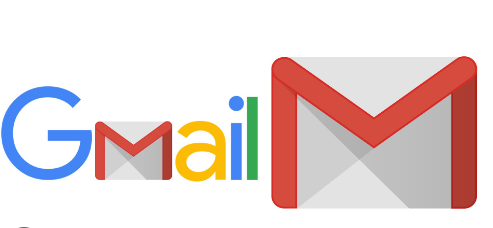 イッツコムのメールアドレスをGmailに追加する方法について、Windows11、Android、iOSの場合について説明します。
イッツコムのメールアドレスをGmailに追加する方法について、Windows11、Android、iOSの場合について説明します。
Windows11の場合
- ブラウザーでGmailを開く。
- 「設定」→「すべての設定を表示」
- 「アカウントとインポート」を選択
- 「他のメールアドレスを追加」を選択します
- メールアドレスを入力し、「次へ」をタップします。
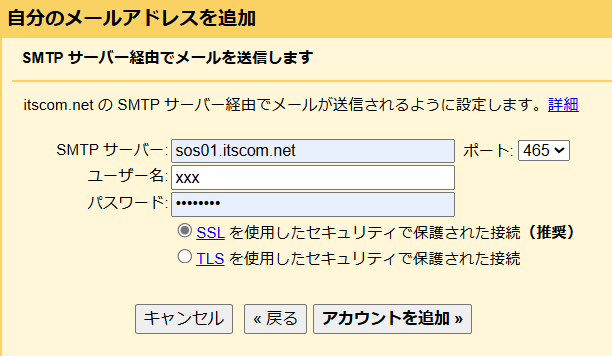
- 受信サーバーの設定を以下のように入力します:
SMTPサーバー: sos01.itscom.net
ポート:465
パスワード: メールアドレスのパスワード - 「アカウントを追加」をタップします。
itscom のメールアドレスはマイページで確認
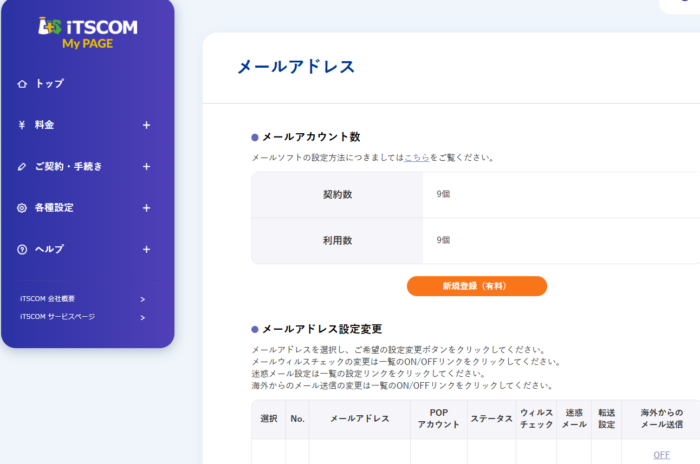
パスワードはPOPアカウントと間違えないように!
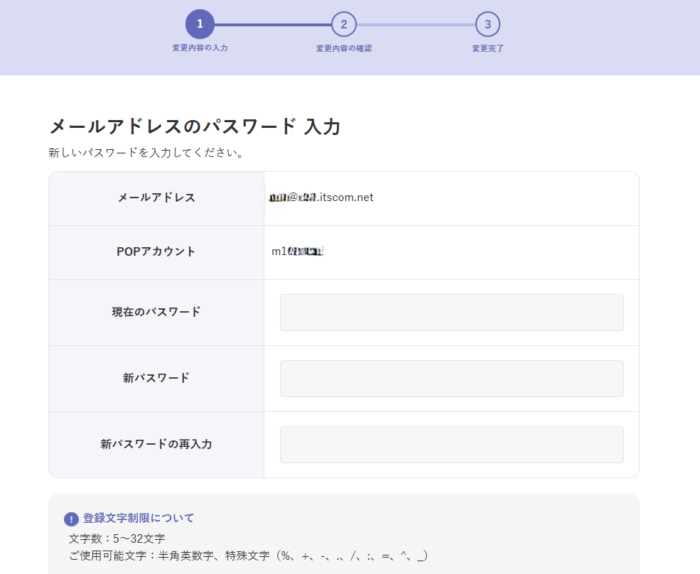
相手へメールを送信するための設定に必要な情報(SMTP)
| お客さまがご利用の メールアドレスドメイン |
送信(SMTP) サーバ名 |
ポート 番号 |
アカウント名 | パスワード |
|---|---|---|---|---|
| xxxx@xxx.itscom.net | sos01.itscom.net | 465 | メールアドレス | POPアカウント パスワード |
| xxxx@xx.catv.ne.jp | ||||
| xxxx@246.ne.jp | ||||
| xxxx@01.246.ne.jp | ||||
| xxxx@02.246.ne.jp | ||||
| xxxx@tmtv.ne.jp |
※過去に登録した設定値は古い場合があり、表を参照して入力。
相手からメールを受信するための設定に必要な情報(POP)
| お客さまがご利用の メールアドレスドメイン |
受信(POP) メールサーバ名 |
ポート 番号 |
アカウント名 | パスワード |
|---|---|---|---|---|
| xxxx@xxx.itscom.net | pos01.itscom.net | 995 | m+数字7桁 | POPアカウント パスワード |
| xxxx@xx.catv.ne.jp | pos01.catv.ne.jp | アルファベット1文字 +数字5桁 またはm+ 数字7桁 |
||
| xxxx@246.ne.jp | pos01.246.ne.jp | アドレスの@より左側部分 またはm+数字7桁 |
||
| xxxx@01.246.ne.jp | pos01.01.246.ne.jp | |||
| xxxx@02.246.ne.jp | pos01.02.246.ne.jp | |||
| xxxx@tmtv.ne.jp | pop.tmtv.ne.jp |
(※1)メールアドレスが「itstaro@01.246.ne.jp」の場合、アカウント名は「itstaro」
※過登録した去に設定値は古い場合があり、表を参照して入力。
Androidの場合
- Gmailアプリを起動します。
- 「Gmailへようこそ」画面が表示されたら、「スキップ」をタップします。もし「受信トレイ」が表示された場合は、❶をタップして「設定」→「アカウントを追加」を選択します
- 「メールアドレス追加」画面で「メールアドレスを追加」をタップします。
- 「その他」を選択します。
- メールアドレスを入力し、「次へ」をタップします。
- アカウントの種類として「個人用(POP3)」を選択します。
- POPアカウントのパスワードを入力し、「次へ」をタップします。
- 受信サーバーの設定を以下のように入力します:
ユーザー名: POPアカウント(mと数字7桁)
パスワード: POPアカウントパスワード
サーバー: pos01.itscom.net
サーバーからメールを削除: 削除しない - 送信サーバーの設定を以下のように入力します:
ログインが必要: オンにする
ユーザー名: メールアドレス
パスワード: POPアカウントパスワード
SMTPサーバー: sos01.itscom.net - アカウントのオプションを設定し、「次へ」をタップします。
- 名前を入力し、「次へ」をタップします。
- 「GMAILに移動」をタップします。
- 受信トレイが表示されれば設定完了です。
iOS/iPad OSの場合
「設定」アプリを起動します。
「メール」をタップします。
「アカウント」を選択し、「アカウントを追加」をタップします。
「その他」を選択します。
名前、メールアドレス、パスワードを入力し、「次へ」をタップします。
アカウントの種類として「POP」を選択します。
受信メールサーバの設定を以下のように入力します:
ホスト名: pos01.itscom.net
ユーザ名: POPアカウント(mと数字7桁)
パスワード: POPアカウントパスワード
送信メールサーバの設定を以下のように入力します:
ホスト名: sos01.itscom.net
ユーザ名: メールアドレス
パスワード: POPアカウントパスワード
SSLを使用する設定を確認し、「保存」をタップします。
設定確認方法は、アカウントの詳細画面で各項目を確認することで行えます2。
itscomメールアドレスの情報
まとめ
itscom のメールアドレスをGmailに追加する方法です。
古いアドレス(@itscom以外)では、サーバーの情報が変わっている場合があります。